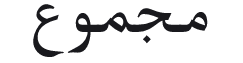إجعل صوت بدأ التشغيل مختلفًا في Windows 11 بسهولة
حجم الخط
19جلب ويندوز 11 المزيد من التغييرات سواء في التصميم أو الصوتيات الافتراضية. لقد كان هنالك بعض الاهتمام بصوت بدأ التشغيل، والذي لم يتم الالتفات إليه منذ طرح ويندوز 7 سنة 2009. مع ذلك، إذا أردت استبداله سنخبرك طريقة رائعة لاتباعها.

يتيح ويندوز 11 تخصيص صوتيات النظام مثل الخاصة بتوصيل الأجهزة أو الـ USB، وغيرها، ومع ذلك لا يسمح بتغيير صوت بدء التشغيل (Startup) جنبًا إلى جنب مع صوت إيقاف تشغيل ويندوز (Shutdown/Restart).
رغم كل شيء، سنستعمل أداة رائعة لتخصيص صوت بدأ التشغيل في ويندوز 11، وإذا كنت تتساءل عن مبدأ عملها فهي في الغالب تجري تغييرات كثيرة على الريجستري يصعب إجراؤها يدويًا.
ستقوم بتحميل أداة Winaero Tweaker بشكل مباشر ومجاني، وستقوم بتثبيتها، ولك حرية الاختيار بين تثبيت الأداة كاملًا (Normal mode) أو استخدامها بدون تثبيت (Portable mode).

ستقوم بالدخول إلى أداة Winaero Tweaker والموافقة على الاتفاقيات، وثم توجه إلى قسم “Appearance” وهناك ستجد خيار “Startup Sound”، وباستخدامه يمكنك التحكم في صوت بدأ التشغيل.

ستضغط على Play current sound حتى تستمع للصوت الحالي لبدأ تشغيل ويندوز، ويبقى خيار Replace startup sound لعمل صوت بدأ تشغيل جديد في ويندوز 11.
يجب أن يحترم الصوت الذي تضيفه الشرطين:
- أن لا يتجاوز دقيقة واحدة (استعمل مواقع قص الصوت)
- أن يكون بصيغة WAV (استعمل مواقع تحويل صيغ الصوت)
ستقوم بالضغط على “Select wav file”، وثم قم بالتوجه لمسار الملف الصوتي وإضافة عبر الضغط على زر Open.

الآن، بقي أن تقوم بإعادة تشغيل الويندوز، وعند تشغيله ستسمع الصوت الجديد الذي حددته، أما إذا أردت أن تستعيد الصوت الافتراضي، يمكنك التوجه لنفس المسار السابق في الأداة مع الضغط على زر “Restore default sound”.
نصيحة: يمكنك جعل الكمبيوتر يقول “بسم الله الرحمن الرحيم” بعد تشغيله مباشرة فقط ابحث عن ملف صوتي يتضمن هذه الكلمة واستخدم هذه الأداة.
رابط الأداة: Winaero Tweaker
قد يفيدك .. تعرف على الفرق بين البيوس والـ UEFI، وكيف تعرف إذا كان جهازك يدعمه؟